
Mae gyrwyr yn feddalwedd arbennig sy'n ofynnol ar gyfer gwaith llawn a rhyngweithio pob dyfais gyfrifiadurol. Yr erthygl hon Byddwn yn siarad am sut i lawrlwytho a gosod fel laptop Lenovo G710.
Lawrlwythwch a gosodwch yrwyr ar gyfer Lenovo G710
Mae nifer o opsiynau chwilio meddalwedd. Prif - Adnodd Cymorth Lenovo. Yma gallwch lawrlwytho'r pecynnau diweddaraf bob amser ar gyfer eich gliniadur. Mae yna ffyrdd eraill sy'n awgrymu defnyddio gwahanol offer.Dull 1: Adnodd Cymorth Swyddogol
Mae gan y rhan fwyaf o wneuthurwyr electroneg adran arbennig ar eu safleoedd sy'n cynnwys gyrwyr presennol ar gyfer dyfeisiau a gynhyrchir. Nid yw Lenovo yn eithriad.
Ewch i dudalen lawrlwytho Lenovo
- Y peth cyntaf y mae angen i chi ei wneud ar ôl newid i'r ddolen yw dewis eich fersiwn o Windows yn y rhestr gollwng "Systemau Gweithredu".
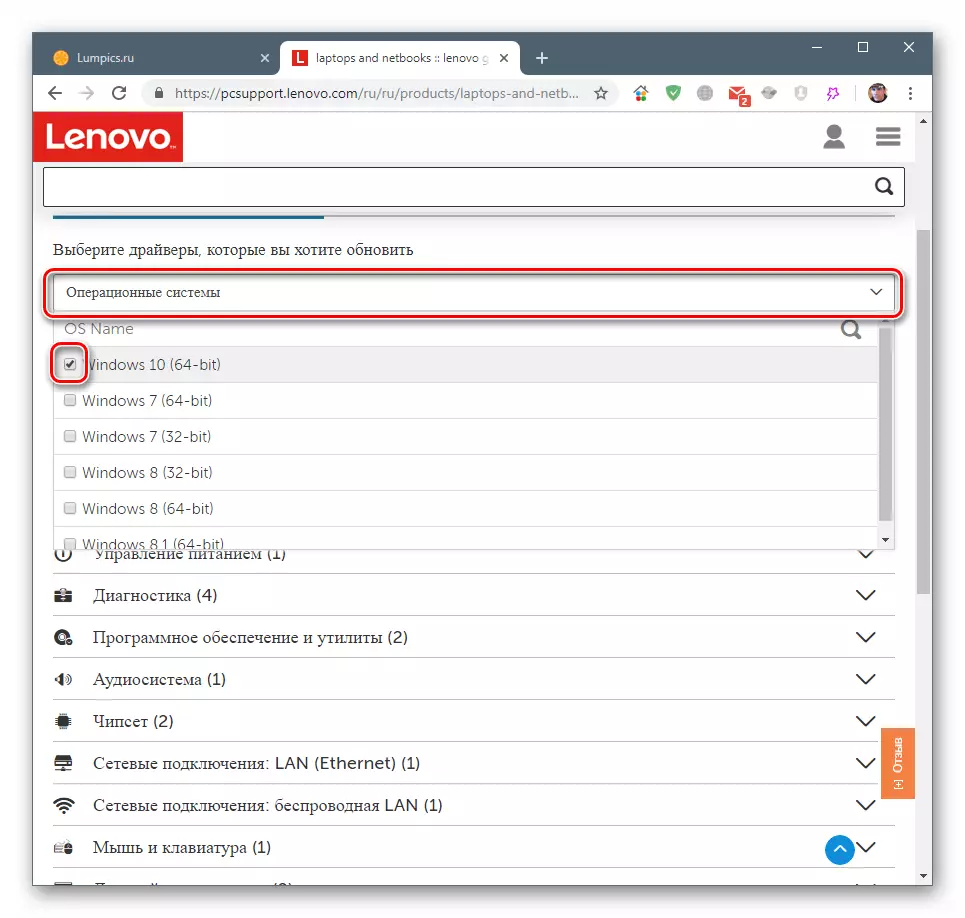
- Nesaf, cliciwch ar y saeth ger yr enw a ddewiswyd, agorwch y rhestr o ffeiliau.

Unwaith eto, rydym yn clicio ar y saeth, y tro hwn wrth ymyl y pecyn a ddymunir, ac ar ôl hynny bydd y disgrifiad a'r "lawrlwythiadau unigol" yn ymddangos.

- Cliciwch "lawrlwytho" ac aros am gwblhau'r broses.
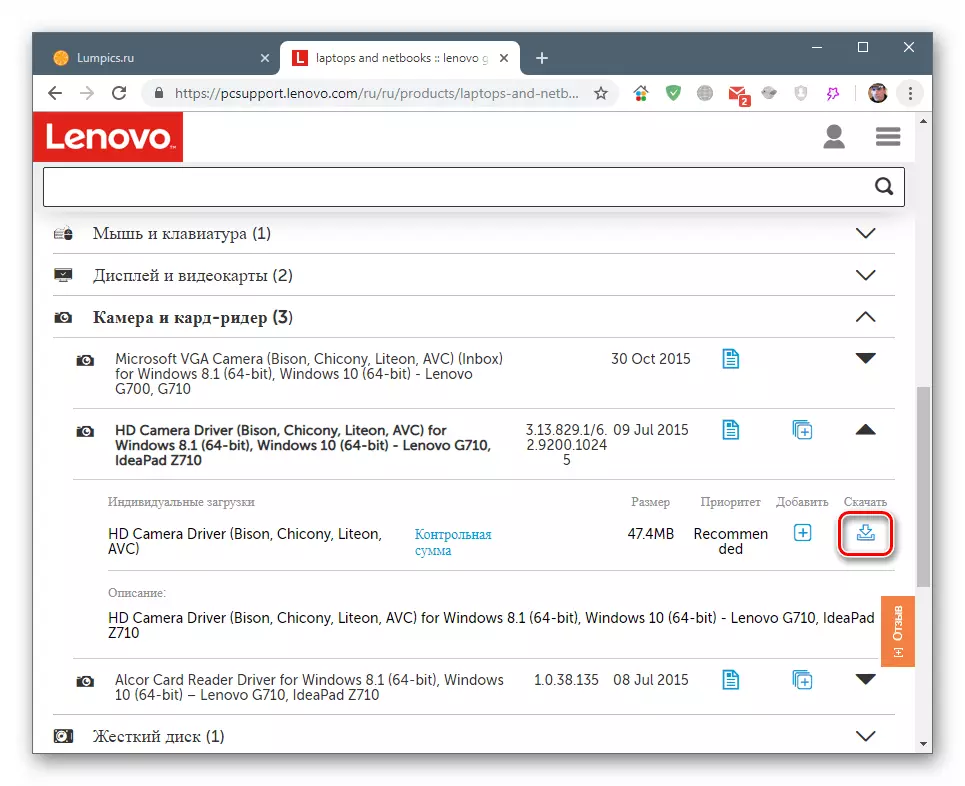
- Rhedeg y pecyn wedi'i lwytho i lawr ac yn ffenestr gyntaf y cliciwch "Nesaf".
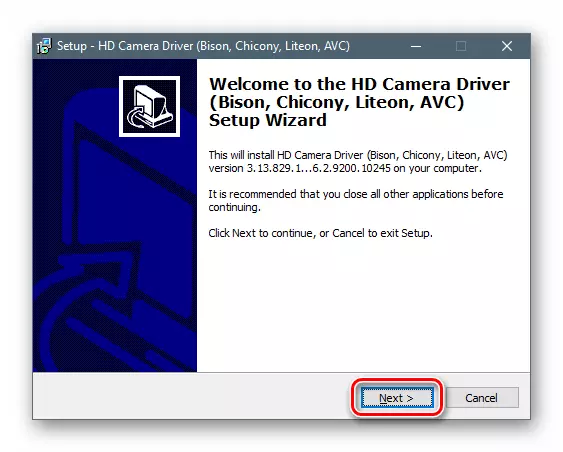
- Rydym yn sefydlu newid i'r sefyllfa "Rwy'n derbyn y cytundeb", gan dderbyn y cytundeb trwydded, ac eto "Nesaf".
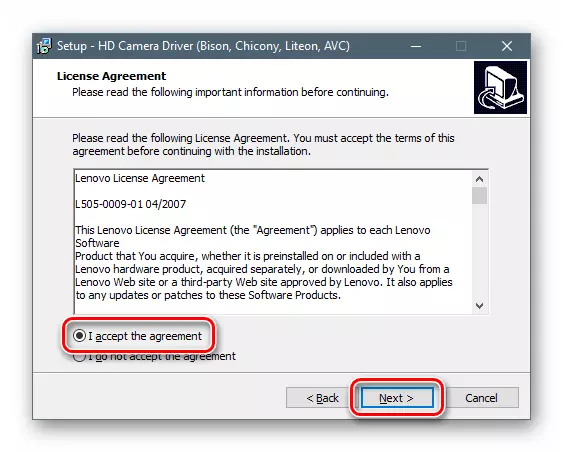
- Gadewch y llwybr a gynigir gan y rhaglen.
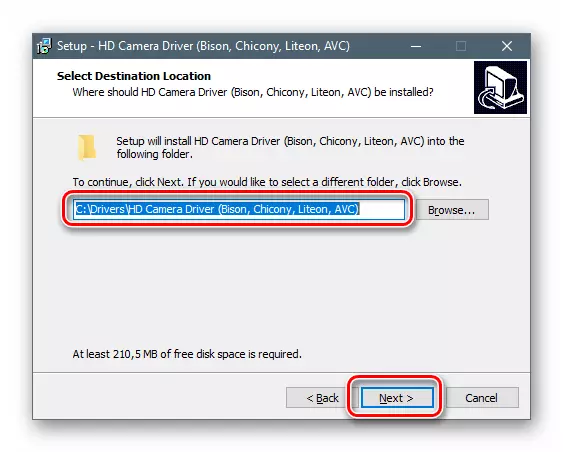
- Yn y ffenestr nesaf, cliciwch "Gosod".

- Cwblhewch weithrediad y rhaglen gosod Gorffen. Yn y rhan fwyaf o achosion, ar ôl diwedd y llawdriniaeth, mae angen ailgychwyn.

Roedd yn un o'r opsiynau gosod. Gall rhyngwyneb y gosodwr pecynnau eraill fod yn wahanol i'r rhain, ond bydd y broses ei hun yn debyg.
Dull 2: Lenovo Rhaglen Diweddaru Awtomatig
Ar dudalen lawrlwytho'r gyrwyr (dolen uchod) mae tab lle gallwch ddiweddaru'r gliniadur gan ddefnyddio offeryn awtomatig.

- Pwyswch y botwm "Start Scanning".

- Rydym yn derbyn telerau'r defnydd o'r rhaglen.

- Dewiswch le i achub y gosodwr.
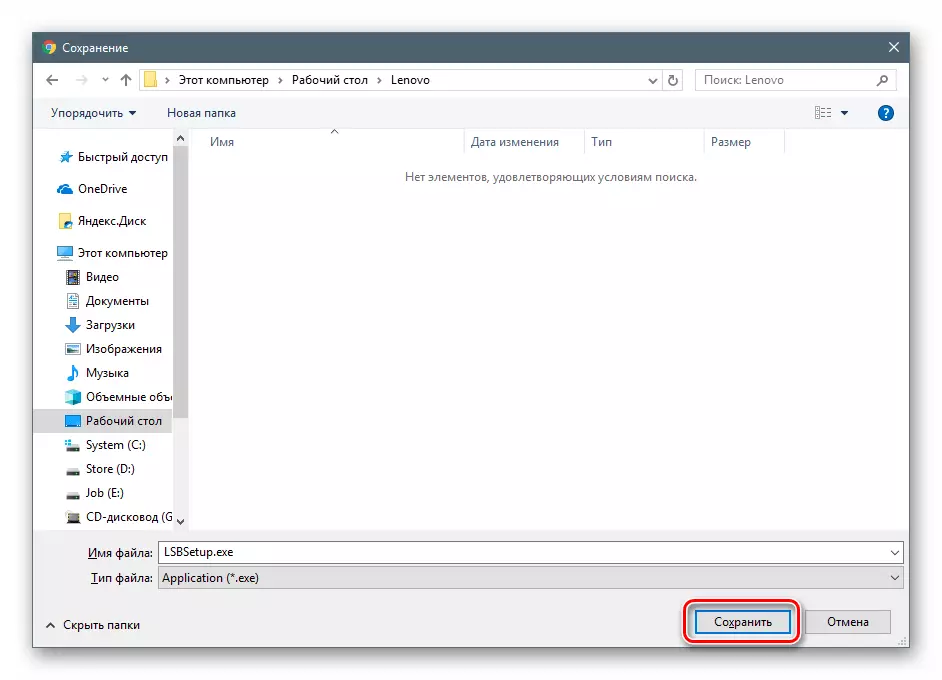
- Rydym yn lansio'r ffeil lsbsetup.exe a gosod y rhaglen yn dilyn yr awgrymiadau "Master".
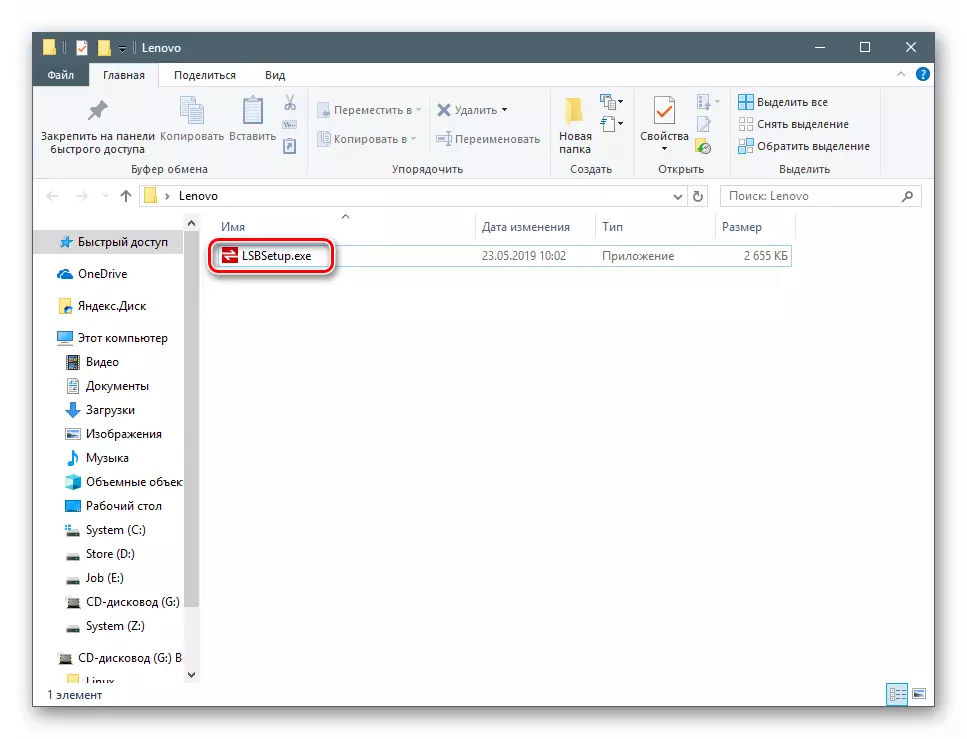
- Nesaf, rydym yn dychwelyd i'r dudalen lle gwnaethom ddechrau sganio. Yma, gall ymddangos y ffenestr naid a ddangosir yn y sgrînlun. Os felly, cliciwch "Set".

Bydd meddalwedd ychwanegol yn cychwyn ac yn gosod yn awtomatig.
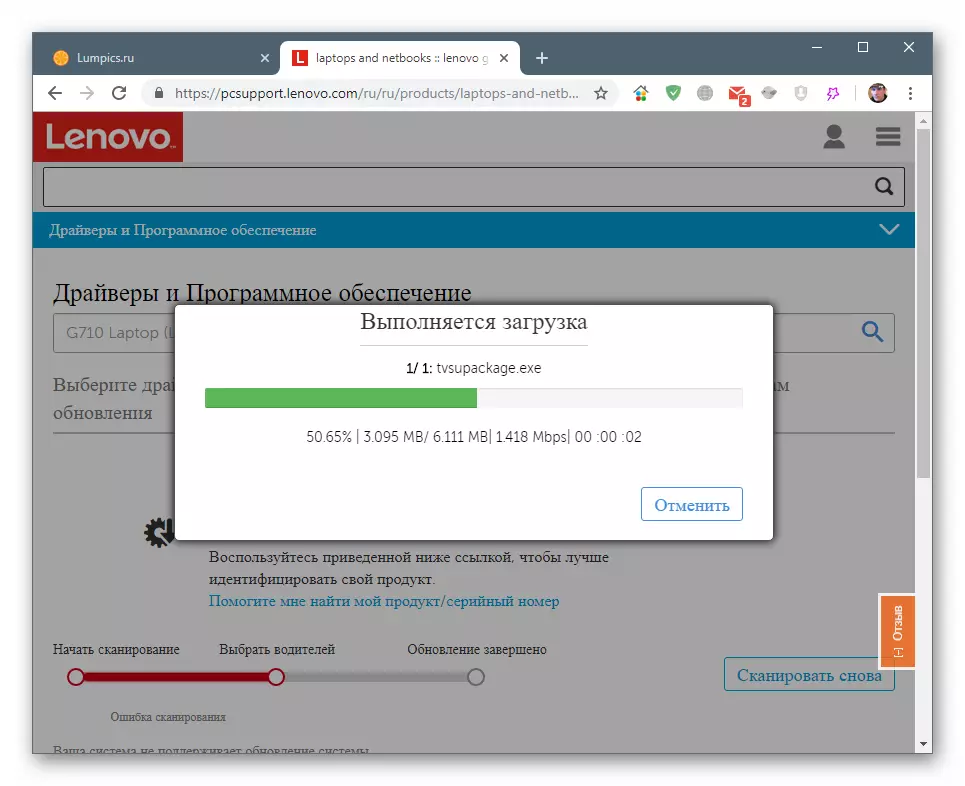
- Ailgychwynnwch y dudalen, ewch yn ôl i'r "Diweddariad Gyrrwr Awtomatig" Tab a chliciwch "Starting Scanning" eto (gweler uchod). Bydd y rhaglen ei hun yn cynhyrchu'r holl weithrediadau angenrheidiol.
Dull 3: Rhaglenni Arbenigol
Gall gosod gyrwyr hefyd yn cael ei berfformio gan ddefnyddio meddalwedd arbennig. Egwyddor ei waith yw sganio'r system i ganfod dyfeisiau y mae angen diweddaru eu meddalwedd. Nesaf, mae'r rhaglen yn chwilio am becynnau yn annibynnol ar weinyddion datblygwyr ac yn eu gosod. Hyd yn hyn, mae dau gynnyrch yn fwyaf cyfleus a dibynadwy - Datrysiad Gyrrwr a Syrkback. Fel y defnyddant, a ddisgrifir yn yr erthygl sydd ar gael ar y ddolen isod.
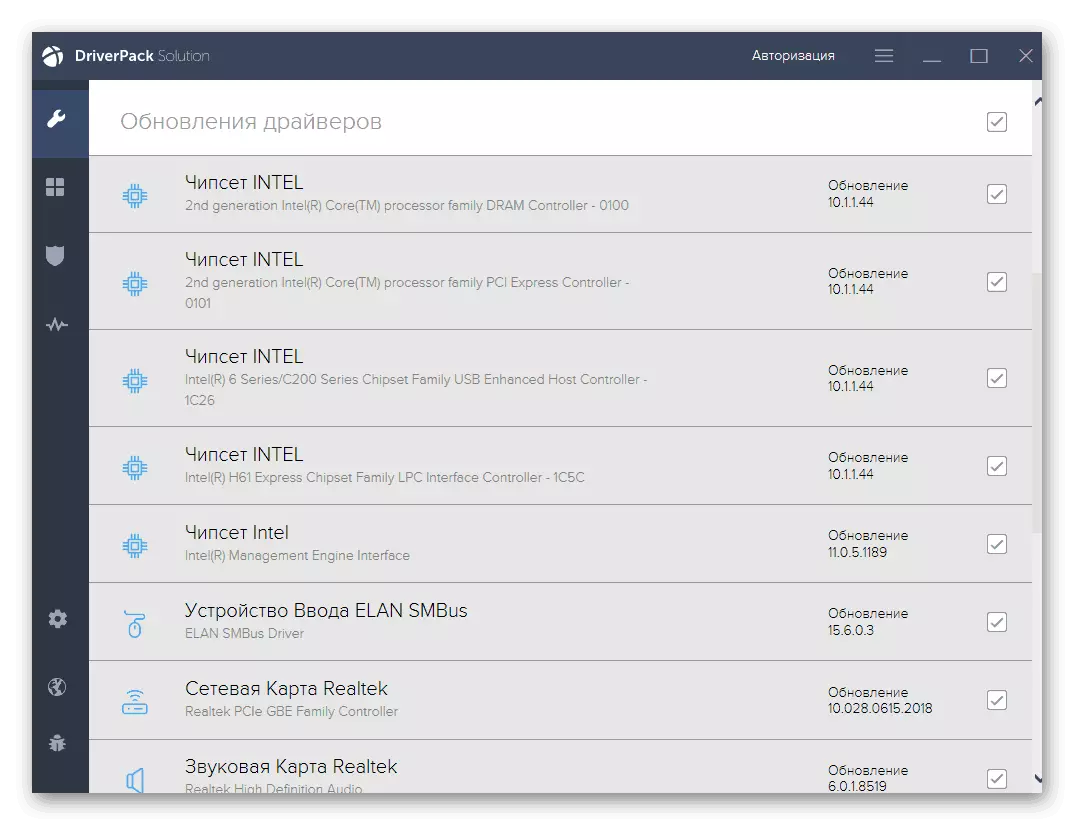
Darllenwch fwy: Diweddariad Gyrrwr Diweddariad Driverpack, Gyrwyr Gyrwyr
Dull 4: ID Offer
Yn un o adrannau eiddo'r ddyfais yn rheolwr y ddyfais, mae gennych wybodaeth am ID (ID). Mae'r data hyn yn unigryw ac yn helpu i ddod o hyd i'r gyrrwr gan ddefnyddio adnoddau arbennig ar y rhyngrwyd. Felly, gallwch uwchraddio pob meddalwedd ar gyfer gliniadur, neu yn hytrach, ar gyfer pob dyfais ar wahân.
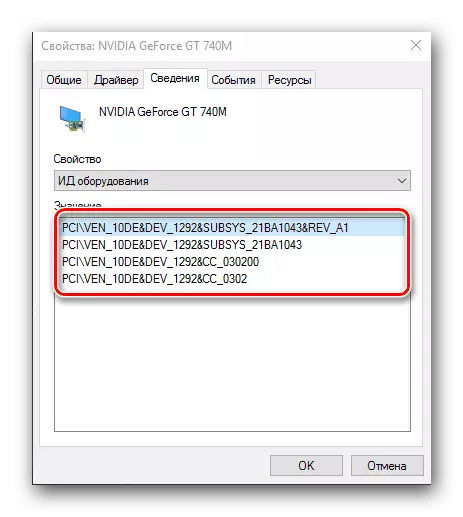
Darllenwch fwy: Chwilio am yrwyr caledwedd
Dull 5: Offerynnau System Adeiledig
Mae gan Reolwr Dyfais Windows ei offeryn ei hun ar gyfer diweddaru gyrwyr. Mae'n gweithio yn y modd â llaw gyda'r posibilrwydd o osod pecynnau gorfodi ac yn awtomatig, gyda ffeiliau chwilio ar y rhwydwaith.

Darllenwch fwy: Sut i ddiweddaru gyrwyr ar Windows
Nghasgliad
Heddiw fe ddysgon ni i lawrlwytho a gosod gyrwyr ar gyfer laptop Lenovo G710. Yn y sefyllfa arferol, y flaenoriaeth yw ymweld â'r dudalen gymorth ar y wefan swyddogol. Gallwch hefyd ddefnyddio'r offeryn awtomatig. Os nad oes mynediad i'r safle (mae'n digwydd) neu broblemau gyda phecynnau safonol yn codi, cysylltwch â dulliau eraill.
